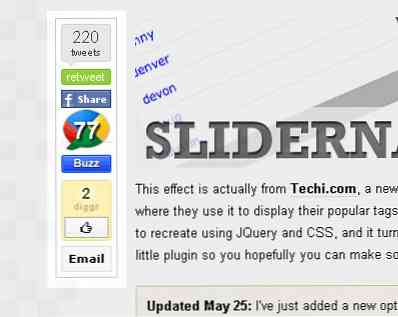Huipputavat WiFi-signaalien tehostamiseksi ja suorituskyvyn parantamiseksi
Langattomalla reitittimellä varustettu ISP: n WiFi-verkot ovat yleensä melko tehokkaita. Kotiasennuksissa laadukas reititin on yleensä enemmän kuin tarpeeksi kunnollisen verkon suorittamiseen. Loppujen lopuksi jopa lähimmäiset naapurit voivat tavallisesti nähdä langattoman verkon. Tietenkin on joitakin poikkeuksia.
Jos asut hyvin suuressa talossa tai Internet-palveluntarjoajasi on asentanut reitittimesi kummalliseen paikkaan, kuten kaapissa, WiFi-signaali ei välttämättä saavuta kaikkia talon osia riittävästi. Kun kyseessä on suoratoistoväline, heikko WiFi-signaali johtaa äärimmäisiin viiveisiin ja epäselviin videoihin.

Onneksi on monia asioita, joita voit tehdä WiFi-signaalin voimakkuuden parantamiseksi. Seuraavassa on joitakin suosituimpia suosituksia heikon WiFi: n parantamiseksi. Huomaa, että tässä artikkelissa keskitytään erityisesti WiFi-verkkoon eikä Internet-yhteyteen.
Jos Internet-yhteys on hidas, tutustu artikkeliin, jossa puhutaan monista tavoista, joilla voit lisätä Internet-nopeutta.
Käytä viimeisintä WiFi-protokollaa
Langaton verkkoyhteys on melko paljon muuttunut standardiksi, mutta jos et ole vielä päivittänyt langatonta AC-reititintä ja käytät edelleen langatonta G: tä tai N: tä, kannattaa harkita päivitystä. Langaton AC on osoittautunut paljon kykenevämmäksi teknologiaksi, joka ei ainoastaan tuota suurempaa WiFi-aluetta vaan myös parempaa ja johdonmukaisempaa signaalinvoimaa.
Langaton AC-reititin on tietysti tehokkain langattomien verkkolaitteiden kanssa. Jos käytät uudempaa laitetta, jossa on sisäänrakennettu langaton kortti, kuten kannettava tietokone, tarkista, mitä langatonta protokollaa se tukee.
On myös syytä huomata, että AC: n jälkeen tulee olemaan AD, AH, AJ, AX ja niin edelleen. Sinun ei tarvitse aina käyttää uusinta protokollaa, mutta et myöskään halua olla useita protokollia takana. Wireless N ja AC tukevat myös MIMO: ta, joka mahdollistaa useita antenneja.
Hanki kaksikaistainen reititin
Olet ehkä huomannut, että jotkin reitittimet tarjoavat ominaisuuden, jota kutsutaan kaksikaistaiseksi. Tämä tarkoittaa, että se tukee sekä 2,4 GHz: n että 5 GHz: n verkkoja. Mitä eroa on? 5 GHz mahdollistaa paljon suuremmat nopeudet kuin 2,4 GHz, mutta lyhyemmällä etäisyydellä.
Kaksikaistainen reititin voi olla hyödyllinen, koska saat nopeampia nopeuksia, kun olet lähempänä reititintä, mutta voit siirtyä 2,4 GHz: n verkkoon, kun olet kauempana, koska 2,4 GHz: n signaalit voivat matkustaa kauemmin ja tunkeutua useampiin seiniin. Valitettavasti sinun on yleensä vaihdettava manuaalisesti näiden kahden verkon välillä.
Soita Internet-palveluntarjoajaasi
Koska useimmat ihmiset käyttävät Internet-palveluntarjoajansa heille antamaa oletusreititintä, se on hyvä ajatus varmistaa, että sinulla on paras tarjoama. Useimmat Internet-palveluntarjoajat asentavat halvemman reitittimen, jossa on vähemmän nopeuksia ja vähemmän ominaisuuksia, ja yrittää saada sinut päivittämään myöhemmin.
Jos saat yhteyden palveluun, voit yleensä tehdä niistä parhaan reitittimen ennen kuin kirjaudut niihin. Jos olet jo asiakas, voit aina yrittää uhata lähteä. Valitettavasti, jotta saat paremman reitittimen, sinun on yleensä maksettava kuukausittaiset kustannukset tai ostettava ne etukäteen.

Jos kuitenkin ostat reitittimen etukäteen, älä koskaan osta sitä Internet-palveluntarjoajalta. Sen sijaan mene Amazoniin tai eBayyn ja osta se sieltä. Voit aina soittaa teknikolle, joka tulee ja asentaa reitittimen, jos et tunne olosi mukavaksi itse.
Käytä Cable Signal Boosteria
Jos sinulla on kaapeli-internetyhteys, kaapelitoiminnasta kotiin lähetettävän kaapelin signaalin voimakkuus voi olla useita. Jos asut kiireisessä naapurustossa, jossa on monia kotitalouksia, kotisi todellinen kaapeliteho ei ehkä ole optimaalinen. Tämän lisäksi, kuten jakajat, jotka mahdollistavat kaapelin ulostulon jokaisessa huoneessa, heikentävät signaalia, ja mitä enemmän jakajia sinulla on, sitä heikompi signaali tulee.

Kaapelin signaalivahvistin voi auttaa kodin WiFi-verkkoa tarjoamaan parhaan mahdollisen signaalin vahvistimena. Periaatteessa nämä laitteet näyttävät ja toimivat samalla tavalla kuin tavalliset koaksiaalilohkareet. Ne on kuitenkin suunniteltu jakamaan kaapelilähetyksiä mahdollisimman tehokkaasti. Kaapelin signaalin vahvistimet parantavat myös signaalin voimakkuutta televisioon.
Optimoi reitittimen ja päivityksen laiteohjelmisto
Tämä on melko paljon annettua, mutta se on aina parasta, että langattoman reitittimen ohjelmisto on ajan tasalla. Teknologian muutoksina tarvitaan firmware-päivityksiä, jotta reititin pysyy huippu-suorituskyvyssä.

Sinun pitäisi myös säätää reitittimen asetuksia maksimitehoa varten. Jos esimerkiksi saat paljon häiriöitä, voit halutessasi vaihtaa kanavia. Suurimman osan ajasta se on asetettu Auto-tilaan, mutta joskus se kannattaa manuaalisesti määrittää. On parasta tutustua reitittimen käyttöoppaaseen firmware- ja asetusvinkkejä varten.

Re-asemassa reititin
Paras WiFi-kattavuus edellyttää, että langaton reititin sijoitetaan keskeiseen sijaintiin kotona. Se ei myöskään saa olla liian lähellä lattiaa, mutta ei liian lähellä kattoa. WiFi-signaalit kulkevat sivusuunnassa, ja suurimman osan ajasta WiFi-laitteita, kuten kannettavia tietokoneita, käytetään kodin keskipisteessä. Voit esimerkiksi istua sohvalla, kun käytät kannettavaa tietokonetta; et laita lattialle (suurimman osan ajasta), ja et seiso tikkailla.
Käytä Multi Router Network Setup -ohjelmaa
Kaikki edellä mainitut menetelmät eivät edelleenkään auta sinua, jos asut hyvin suuressa kodissa ja etäisyydet ovat yksinkertaisesti liian suuria, vaikka uusin langaton protokolla MIMO-tekniikalla. Tällaisissa tapauksissa sinun on ehkä asennettava toinen reititin.
Tämä voi tulla langattoman laajennuksen / toistimen, langattoman sillan tai yksinkertaisesti toisen langattoman reitittimen muodossa. Olen jo kirjoittanut toisen erillisen verkon perustamisesta toisen langattoman reitittimen avulla, mutta voit myös lisätä toisen reitittimen samaan verkkoon.
Jos sinulla on esimerkiksi Verizon FIOS, voit ostaa toisen samanlaisen reitittimen ja määrittää sen MoCA LAN -sillaksi. Voit määrittää toisen reitittimen samalla langattomalla SSID: llä ja salasanalla, joten laitteet muodostavat yhteyden siihen, kumpi reititin on lähempänä.
Osta WiFi-järjestelmä
Nykyään WiFi-järjestelmiä myy paljon yrityksiä. Nämä ovat periaatteessa langattomia verkkoja. Niihin kuuluu useita identtisiä reitittimiä, jotka yhdistät kotiin eri paikoissa.
Näiden järjestelmien tärkein etu on, että ne konfiguroivat itsensä ja puhuvat keskenään automaattisesti. Tämän ansiosta ne on helppo asentaa ja voit lisätä niin monta laitetta kuin haluat jatkaa langattoman verkon kantaman laajentamista.

Eero on yksi esimerkki WiFi-järjestelmästä. Siinä on kolme tukiasemaa noin 500 dollaria. Voit hallita ja konfiguroida kaiken sovelluksen kautta, ja se kestää puoli tuntia sen asettamiseksi. Tietysti menetät kaiken joustavuuden ja hallinnan, jota sinulla on, kun ostat perinteisen reitittimen.
Toinen yritys, jonka tiedän, on suosittu Open-Mesh. Onneksi kuluttajat voivat myös ostaa sen ja se toimii hienosti kotitalouskäyttöön. Jälleen nämä ovat paljon kalliimpia ratkaisuja, mutta sinä olet yksi onnellinen matkailuauto päivän päätteeksi.
Lisää WiFi-vahvistinantenni
WiFi-reitittimen tarkasta mallista riippuen se voi olla yhteensopiva lisävarusteena saatavan WiFi-vahvistimen kanssa. WiFi-antennit näyttävät olevan vaihtelevassa määrin sekoittuneita arvioita ostajilta, mutta noin 50% ihmisistä kannattaa ostaa. WiFi-tehosteantennit toimivat samalla käsitteellä, että vanhojen puomilaatikoiden sisäänvedettävät antennit toimivat. Vaikka oletusantenni voi olla sisäänrakennettu tai minimaalinen, erillinen WiFi-antenni voi auttaa parantamaan WiFi-verkon signaaleja.

Käytä Powerline-sovitinta
Joillekin ihmisille et voi saada langatonta signaalia tietylle alueelle. Ehkä seinä on valmistettu materiaalista, joka estää WiFi: n ja ei siis vain suoran kaapeliyhteyden. Voit aina yrittää pudottaa verkon tai koaksiaalilinjan tähän paikkaan, mutta jos se ei ole mahdollista, Powerline-sovitin voi olla hyvä vaihtoehto.

Nopeudet eivät ole mitään kirjoitusta kotiin, mutta se on varmasti parempi kuin mikään. Liität ne periaatteessa seinään, johon reititin on ja johon tarvitset Ethernet-yhteyden. Useimmissa on vain yksi Ethernet-portti, mutta joillakin yllä olevalla Actiontec-portilla on useita portteja useiden laitteiden yhdistämiseksi.
Sammuta muut laitteet
Jos olet raskaan gadgetin käyttäjä ja sinulla on tonnia laitteita, jotka on kytketty kodin ympärille, kuten kamerat, puhelimet, näytöt, IOT-laitteet jne., Saattaa olla syytä kääntää joitakin asioita pois, jos haluat nähdä, onko jonkinlainen häiriö.
Muut laitteet, kuten mikroaaltouunit, voivat myös aiheuttaa häiriöitä, joten yritä pitää reititin poissa muista elektronisista gadgetista.
Käyttämällä mitä tahansa edellä mainituista menetelmistä pitäisi vahvistaa WiFi-verkkoasi, ja menetelmien yhdistelmällä tulisi lisätä WiFi-yhteyttä kotona. Muut hyvät keinot parantaa WiFi-signaaleja? Jätä meille kommentteja! Nauttia!